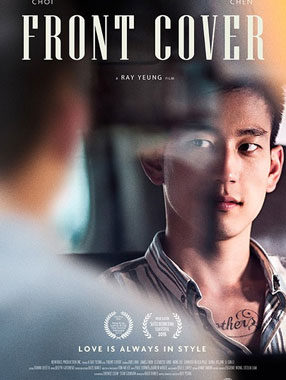1.1 迅雷怎么使用?
下载安装迅雷后,我们首先要知道的当然是怎么用它,本文给了两种最常见的下载方法。
方法一、复制下载地址,添加到迅雷新建任务里
右击点击下载地址,在弹出的菜单里选择“复制快捷方式”(IE是这个菜单项,可能其他的浏览器不是这个叫法儿),这一步是把下载地址复制到系统剪贴板,如图1所示:
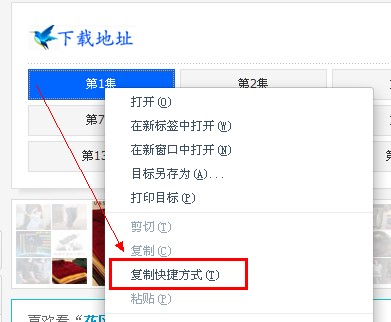
然后,在迅雷主界面中,点击“新建”,在弹出的“建立新的下载任务”对话框中,把刚刚复制的下载地址粘贴到“下载链接”处。再点击右下角的“立即下载”就开始下载了:
图2 把下载地址粘贴到迅雷任务
方法二、直接右键点击下载链接
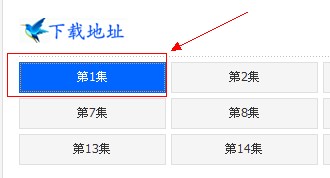
这种方法比较直接,而且大多数情况下载,这种方法是最常用且最好用的,如下图3,直接右键点击下载链接,在弹出的菜单中选择“使用迅雷下载”,就可以开始下载了:
图3 右键点击下载地址
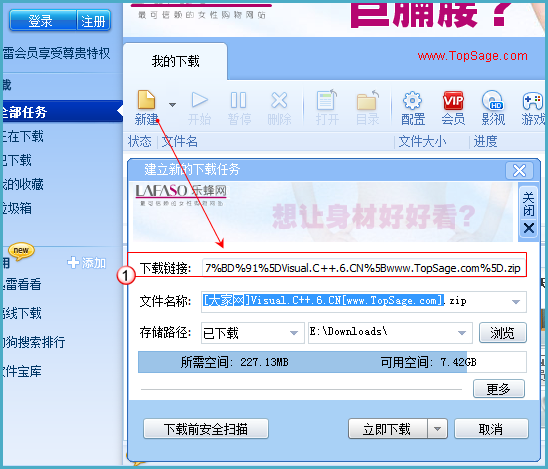
2. 迅雷下载常见问题与解答:
但凡软件,在使用的时候总会遇到这样或那样的问题,下面列出几个常见的问题及解决方法供大家参考。
2.1 右键无“使用迅雷下载”,该如何是好?
如果你在重新安装过系统或者进行过浏览器修复等操作之后发现在您的IE浏览器的下载地址上点击鼠标右键,在打开的菜单中没有“使用迅雷下载”那么你就可以按照以下方法操作。
方法一、重新下载安装最新版本的迅雷你可以不用卸载以前的版本,直接覆盖安装,你的下载记录等信息都会保留下来。
方法二、打开迅雷,点击顶部的“工具”按钮,选择“浏览器支持”,鼠标左键单击“使用迅雷作为IE默认下载工具”然后重新打开你的IE浏览器即可,当然,也支持其他的浏览器。如下图8所示:
图8 添加浏览器支持
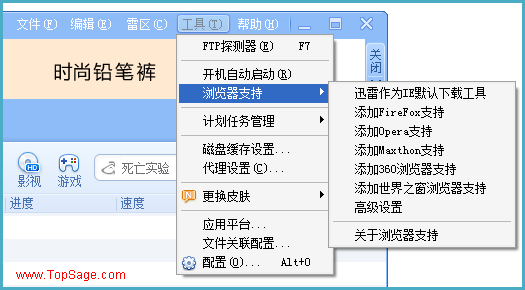
2.2 下载时速度较慢,而且不稳定,有什么办法吗?
其实这些情况主要是因为下载地址本身不稳定或者连接不上,而候选资源少造成的问题这时候大家可以尝试:
暂停下载任务,然后重新开始任务。这样就会重新搜索候选资源,并且重试连接,这在一些资源中是有效的,但是并不是所有。
同时下载的任务不能太多,最好控制在3个下载以下。
小技巧:1、迅雷会时不时的提供高速下载通道,可以尝试下载。
2、您也可去开通迅雷会员,或者白金会员(可以直接用云点播观看)
3、迅雷没有下载完的电影也是可以观看的,用播放器直接打开未下载完的文件,可以播放!
2.3 下载任务到99%停住
同上一个问题,可以尝试:暂停下载任务,然后重新开始任务。或者关闭迅雷,结束迅雷进程,然后再重启迅雷软件。再开始下载任务。
2.4 文件未下载完,再次下载时,为什么会从头开始?
当下载一个文件,没有一次将这个文件下载完成,暂停了任务,或者是退出了迅雷,当第二次要继续下载的时候,可能会出现不是从上次下载暂停的地方继续下载的,而是重新开始下载。这种情况目前有2种原因,如下:
第1种情况:你下载的是一个不支持断点续传的下载地址,这样的下载地址您必须一次下载完成,途中不能中断,如果您遇到这种情况,那么当任务重新开始下载的时候,您会在任务信息中看到这样的信息“不支持设置文件传输起点,退出”。这种任务是必须一次下载完成的。
第2种情况:如果你在下载的过程中发生了死机或者非法关机的情况,那么您的下载数据也可能会丢失,这种问题主要是因为系统的数据保存方式的缺陷造成的,这种情况您只能重新下载,在关机时正常关机就不会出现这样的问题了。
2.5 如何导入未完成的下载任务
1、点击迅雷的文件菜单,选择“导入未完成的下载”;
2、找到迅雷任务的存储目录,选择要要导入的迅雷任务的临时文件(以.td结尾的文件),点击打开就可以了。